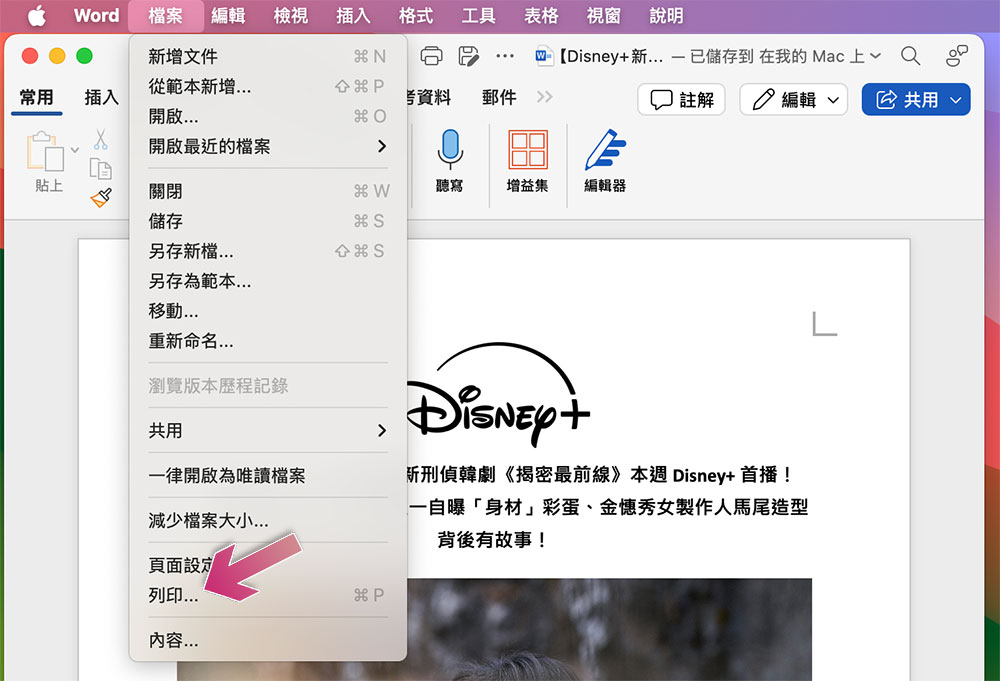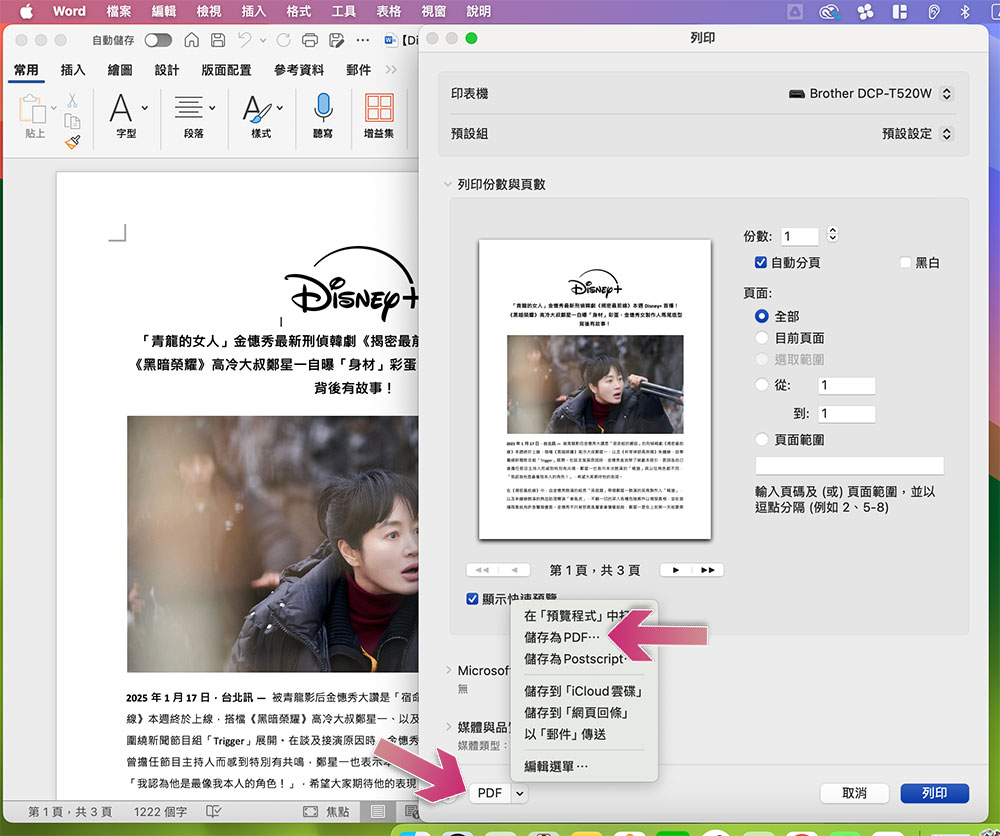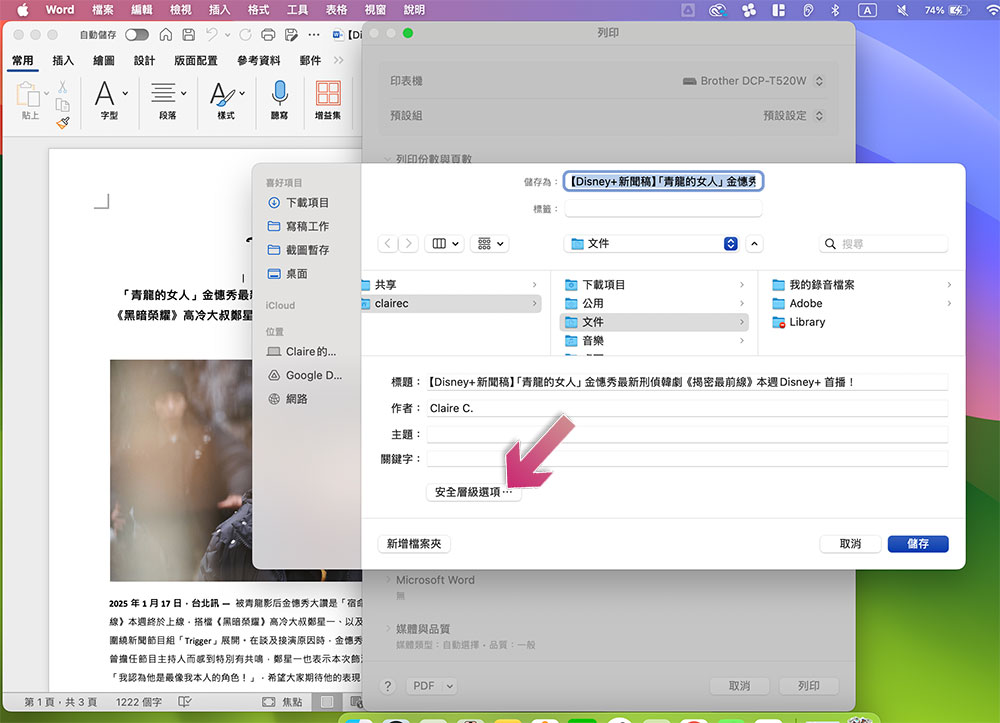當你在 Mac 上想將檔案轉換為不希望收件人能對內容做出任何變更的 PDF 的格式,這篇你一定要看!不需要下載任何檔案轉換軟體,直接透過 Mac 中的內建功能就能實現,只要一下下就能大功告成。有趣的是這項功能竟然位於你可能從沒想過的位置。

如何利用 Mac 內建功能製作 PDF?
就如同開頭提到,在 Mac 中製作 PDF 竟然出乎意料地簡單,不用下載第三方軟體,也不需要什麼網頁版工具,直接以內建功能就能做到,只是藏得很隱密而已。
- 首先,在 Mac 上開啟想要轉換的檔案,無論在 Word、Pages、Safari 還是其他應用程式中都可以。
- 點擊最上方工具欄中的「檔案」,然後點選「列印」。
- 在預覽的最下方可以看到「PDF」,點選旁邊的箭頭呼叫出選單。
- 接著選擇「儲存為 PDF 」。
- 選擇想要存放 PDF 的位置,之後按下儲存即可。
多加密碼保護
如果你想要多加一道密碼保護,則可以在按下儲存之前先點選「安全層級選項…」的按鈕自定密碼。
在密碼設定時,你可以選擇輸入密碼後才能開啟、拷貝內容或列印文件,設定完畢點擊「好」。最後一樣按下「儲存」即可。
想不到吧!這個相當實用的另存 PDF 功能竟然會藏在列印裡面,一般如果沒有印表機或幾乎不列印文件的人根本不會去點選「工具列 >> 檔案」裡面的列印功能。這項內建轉換功能可適用於傳統文件、網頁、圖像和幾乎任何靜態檔案,而且馬上存馬上好,不需像網頁工具得先上傳檔案,轉換後還要下載。這麼簡單、快速又方便的 PDF 製作方法,你學會了嗎?